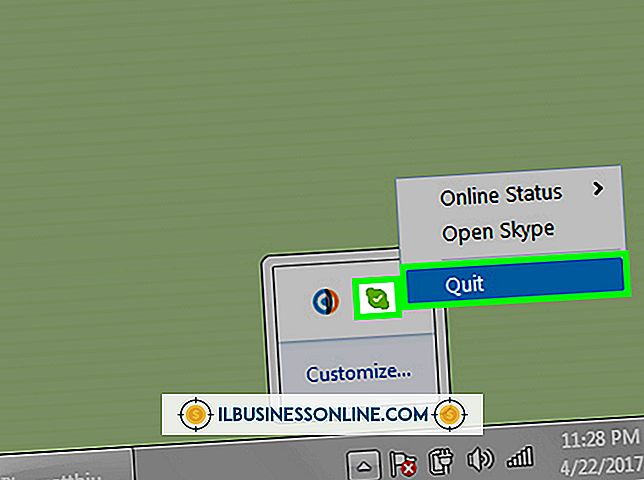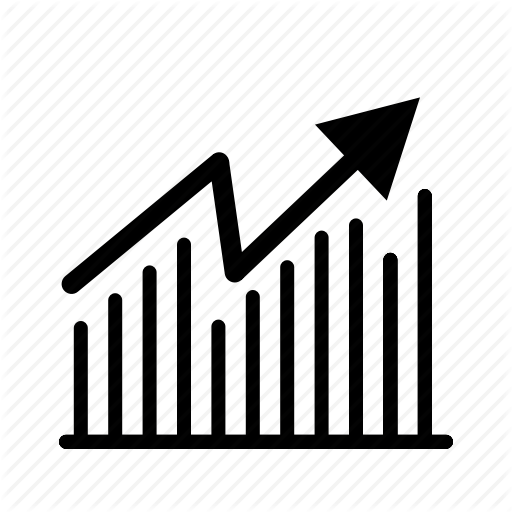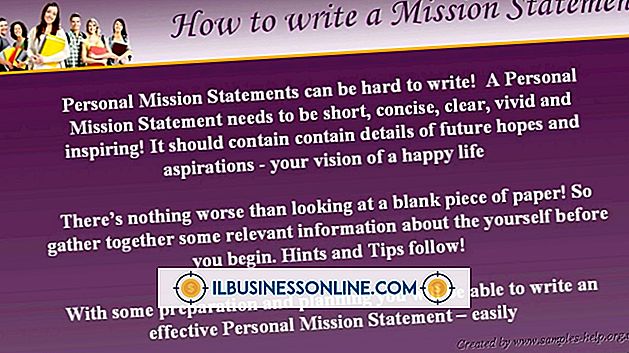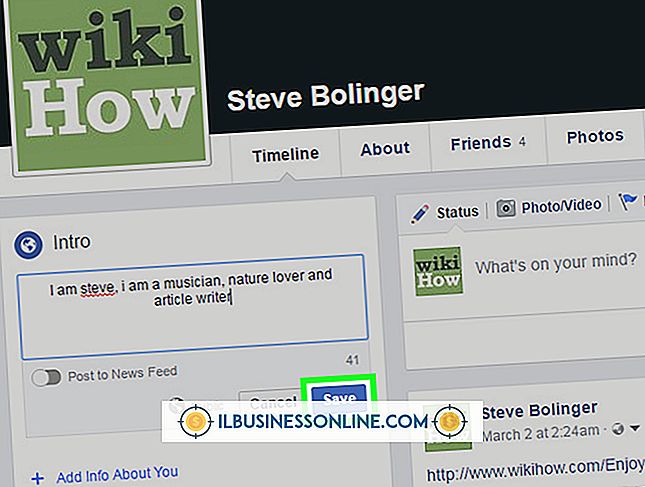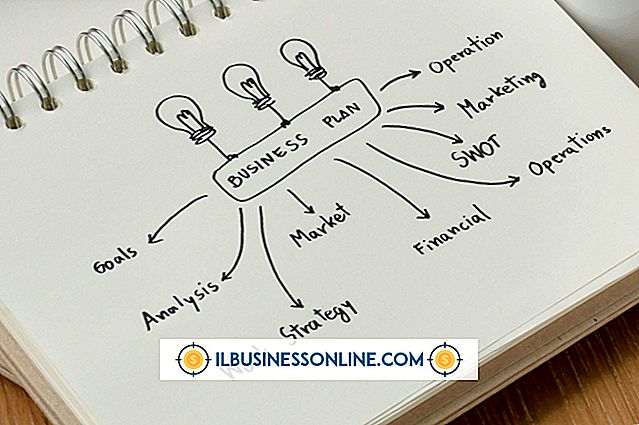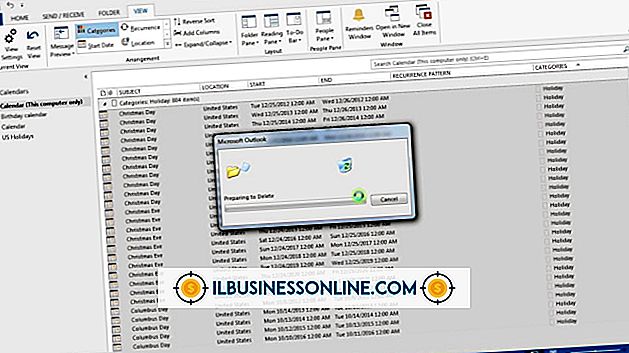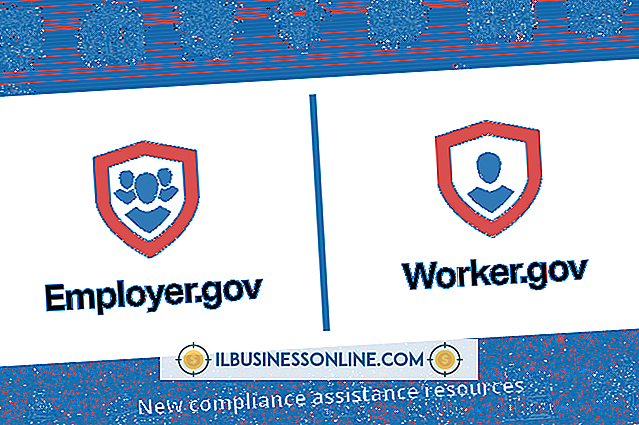Gmailの「アイドル」を制御する方法
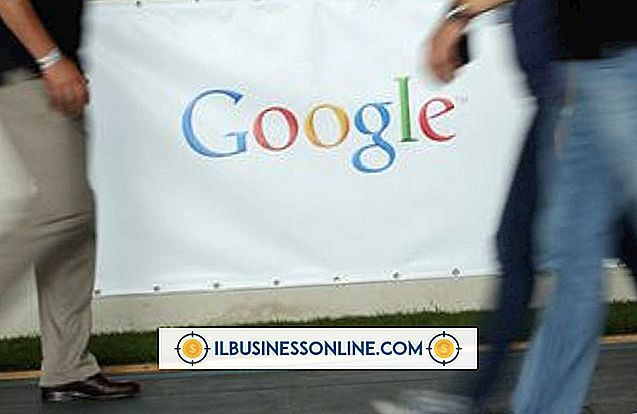
Google Gmailには、チャットボックスが表示されずに、アドレス帳に登録されている他のユーザーや他のGmailユーザーとチャットできるようにするチャットクライアントが組み込まれています。 グーグルのオペレーティングシステム非公式ニュースとヒントは、Gmailが3億5000万人を超える登録ユーザーを抱えていると言っているとして、グーグルのトップエグゼクティブを引用している。 ビジネスでメッセージの送受信にGmailを使用している場合、チャットクライアントは、顧客や製品やサービスについてもっと知りたい人との通信に使いやすい方法を提供します。 Gmailチャットクライアントを使用すると、他のユーザーがあなたのオンラインステータスを確認したり、チャットセッションに参加できるかどうかを知ることができます。 Gmailでは、自動ルールとユーザー定義可能なルールの両方に基づいて、あなたの在席状況または「アイドル」が表示されます。
デフォルトステータスメッセージの使用
1。
ウェブブラウザを開き、Gmailアカウントにログインします。
2。
メールアカウントページの左ペインにある[チャットとSMS]セクションの検索ボックスの下にあるフルネームを探します。
3。
現在の在席ステータスの横にあるドロップダウン矢印をクリックします。
4。
リストから希望のステータスを選択してください。 デフォルトのオプションは、Available、Busy、Invisibleです。
カスタム可用性メッセージを作成する
1。
Gmailアカウントにログインします。
2。
メインのメールアカウントページの[チャットとSMS]セクションで、在席ステータスの横にあるドロップダウン矢印をクリックします。
3。
[カスタムメッセージ]オプションのリンクをクリックします。
4。
Gmailの連絡先に表示するカスタムメッセージをメールアカウントページの名前の横に入力します。 Enterキーを押してください。 Gmailはあなたのアカウントページのあなたのステータスメッセージと、アドレス帳や連絡先リストにあなたを持っているユーザーのステータスメッセージを更新します。
ヒント
- デフォルトでは、Gmailは、メールサイトにログインするとすぐに、アイドル状態または可用性のステータスを「利用可能」に設定します。 [利用可能]ステータスの横には緑色の丸いアイコンがあり、アドレス帳または連絡先リストで他のGmailまたはGTalkユーザーに表示されていることを示します。 これを確認するには、Gmailアカウントページの左側にある[チャットとSMS]ラベルの下にフルネームを見つけます。 Gmailアカウントページを開いたままで、受信トレイのメッセージを作成したりアクセスしたりしない場合、またはチャット機能を使用しない場合は、15分後に可用性ステータスが自動的に「アイドル」に変わります。 Gmailアプリケーションでステータスが[アイドル]に設定されていると、ステータスラベルの横に黄色い丸のアイコンが表示されます。
- 場合によっては、有料サポートの顧客以外では、サポートの質問に答えるには忙しすぎるかもしれません。 このシナリオ例を使用して、「有料サポートのお客様のみ利用可能」などのステータスメッセージを作成できます。 ステータスラベルの横にあるドロップダウンボタンをクリックして[カスタムメッセージ]をクリックすると、このメッセージや他のメッセージを簡単に作成できます。カスタムの空き時間情報メッセージを入力して[Enter]を押すだけです。先に進むと、新しいメッセージは自分のアドレス帳または連絡先リストに登録されている他のすべてのGmailユーザーおよびGtalkユーザーに表示されます。
- GTalkはGmailチャットプログラムのデスクトップクライアント版です。 GTalkを使用すると、Google Webサイトのメールアカウントにログインしなくても、Gmailアドレス帳または連絡先リストの他のユーザーとチャットできます。 Gmailチャットと同様に、GTalkではドロップダウンリストを使用して簡単に空き状況を変更したり、電子メールアカウントページとほぼ同じ方法でカスタム空き時間メッセージを作成したりできます。 GtalkクライアントとGmailアカウントページの両方を同時に開いている場合、2つのアプリケーションは現在のアイドル状態または空き状況を共有します。 したがって、Gmailであなたの在席ステータスをInvisibleに設定すると、GTalkでのあなたのステータスは自動的に更新されます。 GTalkで自分のステータスを変更した場合も同様です。 Gmailの利用状況は自動的に変わります。